Driver pop-up-annoncer på din Samsung-telefon eller -tablet dig til distraktion? Uanset om du står over for pop-ups, mens du surfer på nettet på din Galaxy Tab S8 Plus eller oplever irriterende pop-up annoncer på din S22 Ultra's låseskærm eller i apps, er der ikke meget mere irriterende.
Indhold
- Sådan stopper du pop op-annoncer i apps
- Sådan stopper du pop op-annoncer på Samsung Internet
- Sådan stopper du pop op-annoncer i Chrome
- Sådan tjekker du tilladelser for specifikke websteder i Chrome
- Sådan stopper du pop op-annoncer i Samsung Global Goals
Anbefalede videoer
Let
10 minutter
Samsung telefon eller tablet
Vær ikke bekymret! Det er nemt at stoppe disse annoncer i deres spor, og vi viser dig flere forskellige måder at gøre det på.
Sådan stopper du pop op-annoncer i apps
Pop op-annoncer i apps eller på din låseskærm er sandsynligvis forårsaget af en tredjeparts-app, så den nemmeste måde at slippe af med dem er at deaktivere eller afinstaller appen. Hvis problemet er et, der startede for nylig, kan du bruge Google Play Butik til at se, hvilke apps der er blevet opdateret eller installeret for nylig, og derefter afinstallere dem én efter én, indtil annoncerne ikke længere vises. Sådan gør du det:
Trin 1: Start Google Play Butik på din telefon eller tablet.
Trin 2: Vælg dit profilbillede øverst til højre, og vælg derefter Administrer apps og enheder.
Relaterede
- Spar op til $80 på Samsung Galaxy Watch 5 med denne flash-aftale
- Jeg bruger stadig Samsung Galaxy S23 Ultra af en vigtig grund
- Sådan slipper du af med en andens Apple ID på din iPhone
Trin 3: Fra topmenuen skal du vælge Styre.
Trin 4: Fra menuen ud for Apps og spil skal du vælge For nylig opdateret.
Du bør se alle de nyligt opdaterede apps på listen, og du kan nu prøve at afinstallere alle, som du tror forårsager pop-ups.
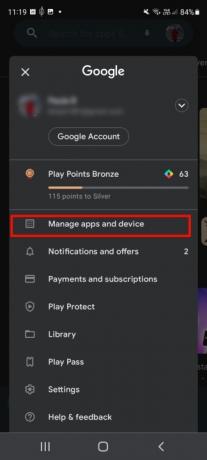
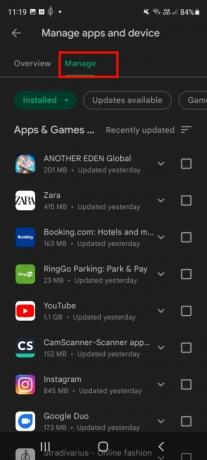

Sådan stopper du pop op-annoncer på Samsung Internet
Hvis du bemærker irriterende pop-up-reklamer, mens du surfer på nettet ved hjælp af Samsung Internet, kan du se her, hvordan du kan slippe af med dem for altid:
Trin 1: Start Samsung Internet.
Trin 2: Vælg menuen med tre linjer nederst til højre.
Trin 3: Vælg Indstillinger.
Trin 4: Vælge Sites og downloads.
Trin 5: Slå til Bloker pop op-vinduer.
Trin 6: Du kan også navigere tilbage til hovedsiden Indstillinger menu og vælg Annonceblokkere, og download derefter en af de foreslåede annonceblokkere.
På nogle telefoner, såsom Galaxy S20 FE, skal du muligvis starte Samsung Internet og derefter gå til Indstillinger > Gennemse dashboard til beskyttelse af personlige oplysninger og skifte Bloker pop op-vinduer på.
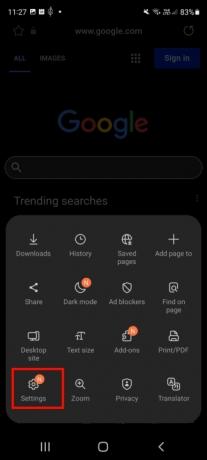
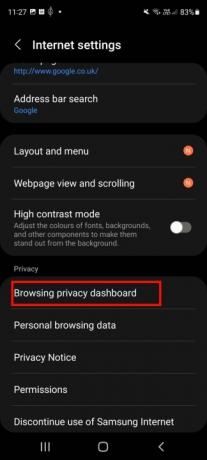

Sådan stopper du pop op-annoncer i Chrome
Chrome er den mest populære browser til Android, og blokerer generelt pop op-annoncer automatisk takket være et par indbyggede muligheder. Hvis du stadig ser pop op-annoncer i Chrome, kan du kontrollere, at alt er konfigureret korrekt. Sådan gør du det:
Trin 1: Start Chrome på din telefon eller tablet.
Trin 2: For at åbne menuen Indstillinger skal du vælge de tre lodrette prikker øverst til højre og derefter vælge Indstillinger fra rullemenuen og vælg Indstillinger for websted.
Trin 3: Vælg Pop-ups og omdirigerings og sørg for, at den er slået til Bloker websteder fra at vise pop op-vinduer og omdirigeringer (hvis du slår det til, vil pop-ups tillade, ret forvirrende).
Trin 4: Du kan også gå tilbage til Indstillinger for websted menu, vælg Annoncer, og sørg for, at den er slået til Bloker annoncer på websteder, der viser påtrængende eller vildledende annoncer.
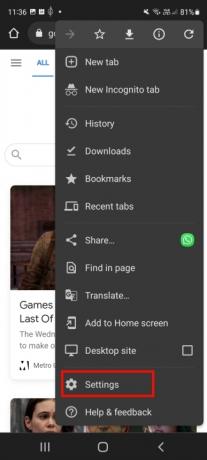
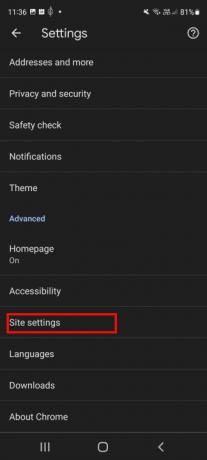

Sådan tjekker du tilladelser for specifikke websteder i Chrome
Du har muligvis allerede givet tilladelser til websteder i Chrome, så hvis du ikke kan forvise irriterende pop-ups, er det værd at følge nedenstående trin:
Trin 1: Start Chrome, og naviger til det pågældende websted.
Trin 2: Tryk på de tre lodrette prikker øverst til højre for at åbne Indstillinger menu.
Trin 3: Denne gang skal du trykke på Information ikonet (det ligner et "i") øverst til højre, og vælg derefter Tilladelser.
Trin 4: Tjek for at se, om meddelelser er markeret som tilladte, vælg Meddelelser, og skift Vis meddelelser slukket, hvis den er tændt.
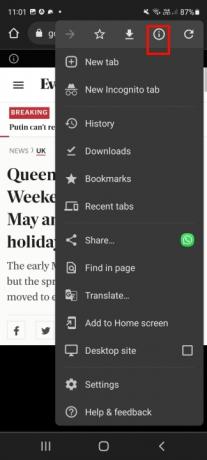

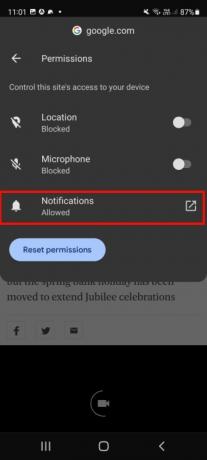
Sådan stopper du pop op-annoncer i Samsung Global Goals
De fleste Samsung-telefoner kommer med Samsung Global Goals forudinstalleret, og hvis du har konfigureret appen, vil du muligvis bemærke irriterende pop-ups på din låseskærm, mens din enhed oplades. Det er nemt at deaktivere dette og forvise irriterende pop-ups ved at følge nedenstående trin:
Trin 1: Start Samsung Global Goals-appen.
Trin 2: Vælg menuen med tre lodrette prikker øverst til højre, og vælg derefter Indstillinger fra rullemenuen.
Trin 3: Vælg Global Goals Låseskærm og sørg for, at den er slået fra.
Trin 4: Vælg derefter Global Goals opladningsskærm og igen, sørg for, at den er slået fra.

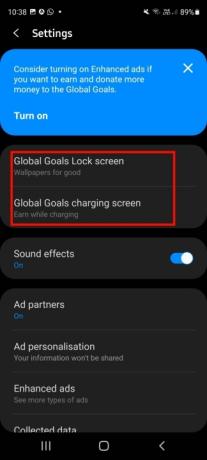

Hvis du har problemer med pop op-annoncer i andre browsere, vil du opdage, at mange har dedikerede tilføjelser eller plug-ins, der tager sig af pop-up-annoncer for dig. Du vil normalt finde en mulighed for at søge efter plug-ins eller tilføjelser i browserindstillingerne.
Redaktørernes anbefalinger
- Sådan oplader du din iPhone hurtigt
- Jeg er glad for, at Samsung Galaxy Note døde, da den gjorde det
- Sådan downloader du iPadOS 17 beta til din iPad lige nu
- Sådan downloader du iOS 17 beta på din iPhone lige nu
- Sådan udskriver du fra din Android-smartphone eller -tablet
Opgrader din livsstilDigital Trends hjælper læserne med at holde styr på den hurtige teknologiske verden med alle de seneste nyheder, sjove produktanmeldelser, indsigtsfulde redaktionelle artikler og enestående smugkig.



